Google 크롬은 오늘날 가장 인기 있는 브라우저이며 그만한 이유가 있습니다.그러나 때때로 ERR_EMPTY_RESPONSE 오류와 같은 오류가 발생합니다.
실망스럽게도 메시지는 오류에 대해 아무 것도 알려주지 않습니다.
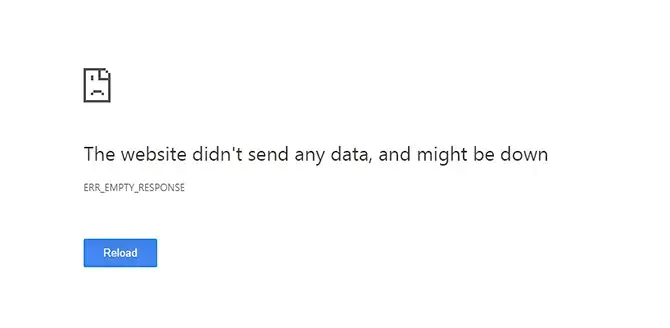
ERR_EMPTY_RESPONSE의 가능한 원인은 다음과 같습니다.
- 나쁜 인터넷 연결
- 깨진 확장
- 과부하 캐시
- 오래된 임시 파일
이 문서에서는 ERR_EMPTY_RESPONSE 오류를 해결하기 위해 시도할 수 있는 몇 가지 솔루션을 안내합니다.
시크릿 모드 사용
Chrome의 시크릿 모드를 사용하면 각 세션이 끝날 때 쿠키와 설정이 삭제되기 때문에 더 많은 개인 정보를 보호하면서 탐색할 수 있습니다.이렇게 하면 문제가 있는 사이트로 이동할 수 있습니다.
클릭할 수 있습니다.메뉴 > 새로운 시크릿 창또는 누르다Ctrl 키 + 변화 + N새 시크릿 창을 엽니다.
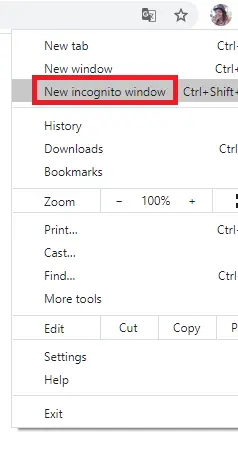
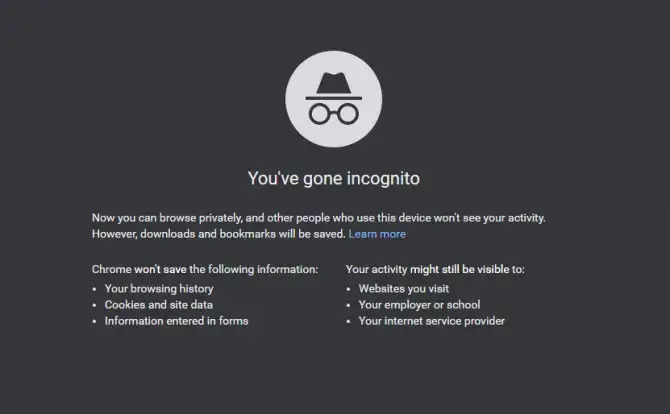
지금 사이트에 액세스할 수 있는지 확인하십시오.
인터넷 사용 기록 및 캐시 지우기
- 클릭 메뉴 버튼을 누른 다음 선택 더 많은 도구> 브라우저 데이터를 지웁니다.
- 드롭다운 메뉴에서 항상.
- 3개의 체크박스를 모두 체크하고 클릭 명확한 데이터.
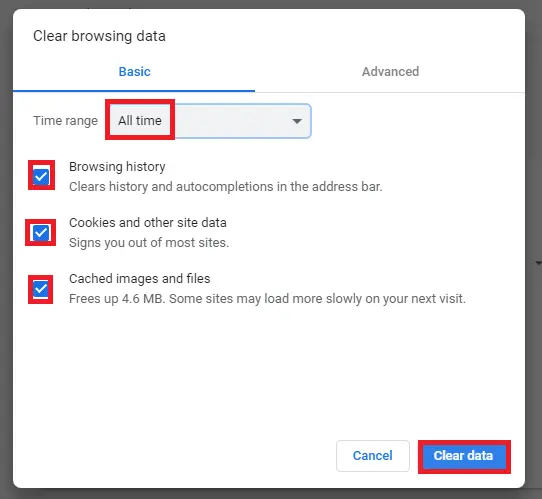
그래도 오류가 해결되지 않으면 설정에 문제가 있을 수 있습니다.아래 옵션을 시도해 보세요.
확장 프로그램 비활성화
Chrome 확장 프로그램은 일상 업무에 매우 유용할 수 있지만 Google의 제품이 아니라 타사 제품이라는 점을 기억해야 합니다.즉, 누군가 업데이트한다는 보장이 없으며 때때로 "ERR_EMPTY_RESPONSE" 오류와 같은 문제를 해결하려고 할 수 있습니다.
- 클릭 메뉴 버튼을 누른 다음 선택 더 많은 도구>확대.
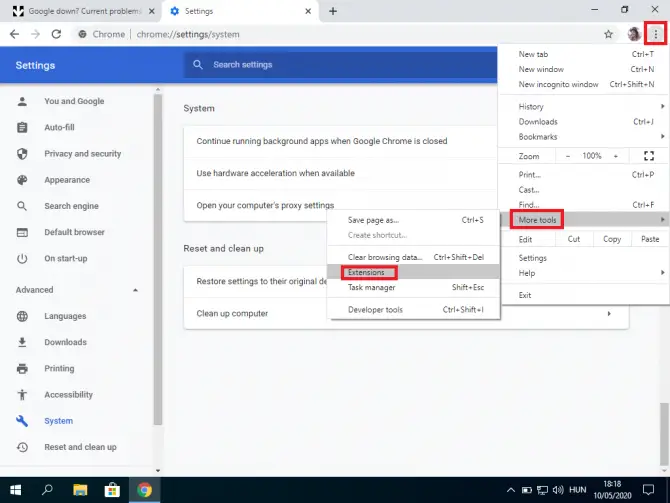
-
- 모두 비활성화하고 웹사이트가 로드되는지 확인합니다.그렇다면 확장 프로그램 중 하나가 범인입니다.하나씩 열어 범인을 찾은 다음 삭제하십시오.
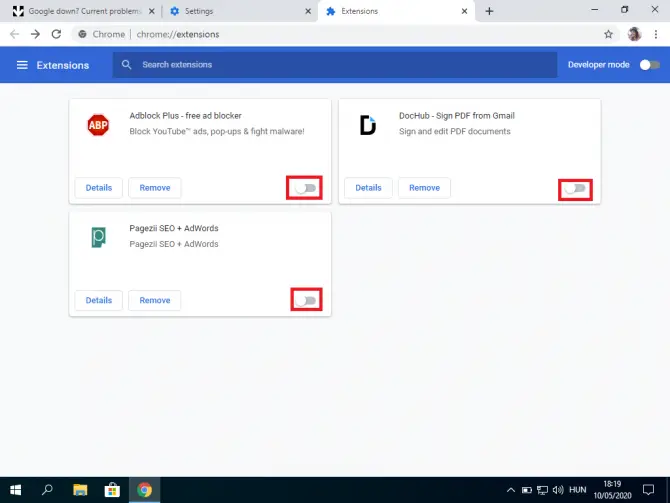
ERR_EMPTY_RESPONSE 오류가 해결되지 않으면 Chrome 외부에서 살펴보기 시작해야 합니다.
네트워크 설정 재설정
이 방법은 컴퓨터의 IP 주소 구성을 재설정합니다.방문하려는 웹사이트가 변경되었을 수 있습니다.운영 체제에서 저장된 데이터를 지우면 이 오류를 해결할 수 있습니다.
- 화면 하단의 검색창에서유형 " cmd".
그러면 컴퓨터에 직접 명령을 실행할 수 있는 명령 프롬프트가 열립니다.
- "를 클릭하십시오.관리자 권한으로 실행"。
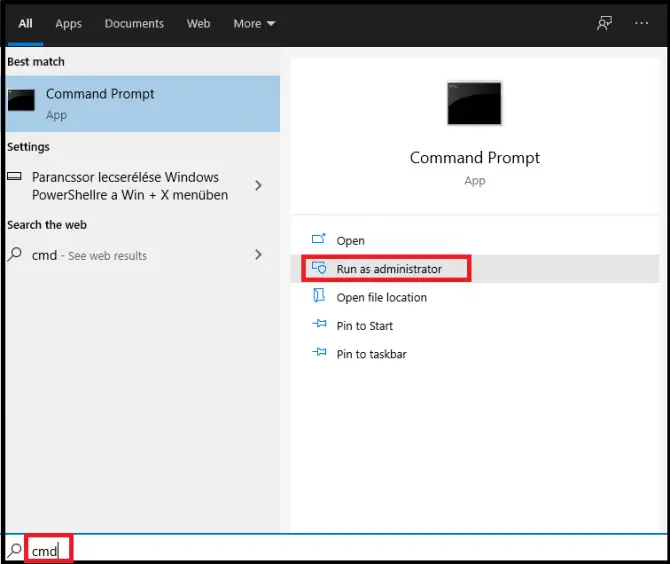
명령줄이 나타납니다.
- 유형 " ipconfig / release "를 누르고 엔터키.
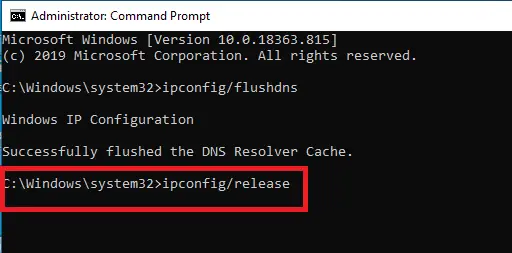
이로 인해 DHCP(Dynamic Host Configuration Protocol) 서버가 컴퓨터에 할당된 IP 주소를 취소합니다.다음 단계에서 다시 가져옵니다.
- 유형 " ipconfig / all을 "를 누르고엔터키.
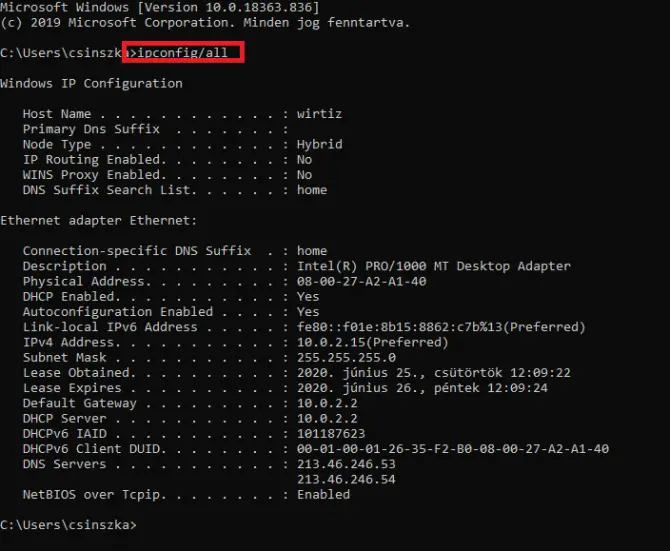
모든 IP 설정이 나열됩니다.
- 유형 " 에서 ipconfig / flushdns를 "를 누르고엔터 버튼.
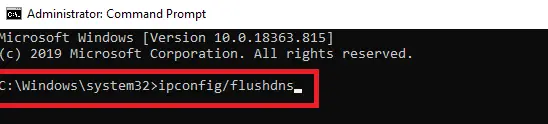
이렇게 하면 DNS가 플러시되고 "성공적으로 플러시된 DNS 확인자 캐시".
- 이제 "를 입력하십시오. ipconfig / renew "를 누르고 엔터키.
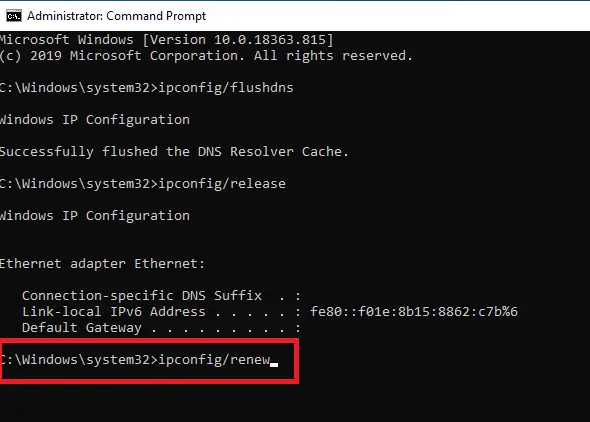
이렇게 하면 DHCP 서버가 컴퓨터에 새 IP 주소(대부분 이전 IP 주소와 동일)를 할당합니다.
- 입력하다" netsh 인터페이스 표시 인터페이스 "그리고 캐리지 리턴.

이 명령은 다음 단계에서 사용할 연결 이름을 보여줍니다.
- 유형 " netsh int ip set dns 이름="이름" 소스=dhcp "를 누르고입력하다.

이 명령은 DHCP 할당 DNS 주소를 사용하도록 연결 인터페이스를 설정합니다.위에 보이는 이름으로 "이름"을 대체하십시오(예: "이더넷" 또는 "로컬 영역 연결").
- 유형 " netsh winsock 재설정 "를 누르고엔터 버튼.

이 명령은 winsock 디렉토리를 재설정합니다.이 디렉토리에는 인터넷 연결 구성이 포함되어 있습니다.
이제 명령 프롬프트를 닫을 수 있습니다.오류가 해결되었는지 확인하십시오.그렇지 않은 경우 오프라인일 수 있으므로 DNS 서버를 변경해야 할 수 있습니다.
바이러스 백신 소프트웨어를 일시적으로 비활성화
방화벽과 바이러스 백신 소프트웨어는 사용자를 보호하지만 때로는 위험하다고 생각되는 것에 대해 불필요하게 소란을 피우기도 합니다.사이트를 신뢰하는 경우 이 보호 기능을 일시적으로 비활성화할 수 있습니다.
Windows 10에서 수행하는 방법은 다음과 같습니다.
- 검색 창에 "방화벽"을 입력하고 열기를 클릭하십시오.
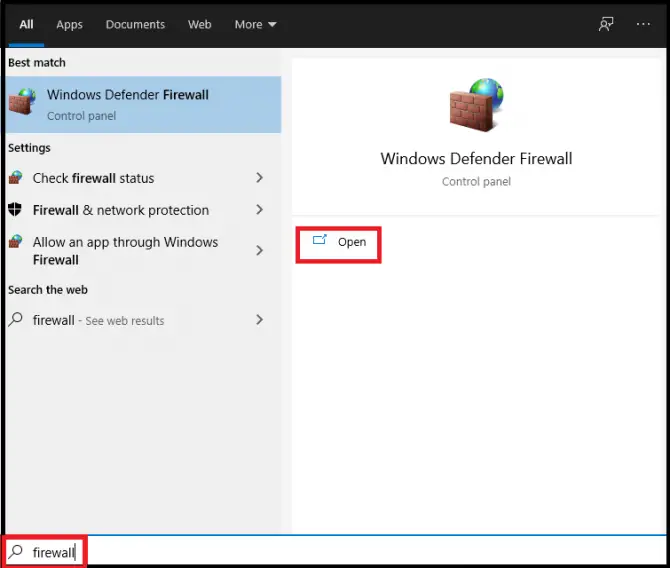
-
- 클릭 Windows Defender 방화벽 켜기 또는 끄기.
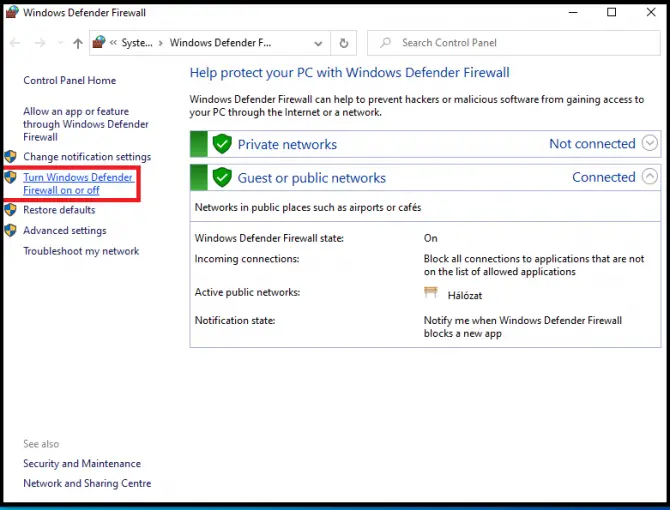
-
- 차단 해제 Windows Defender 방화벽에서들어오는 모든 연결.
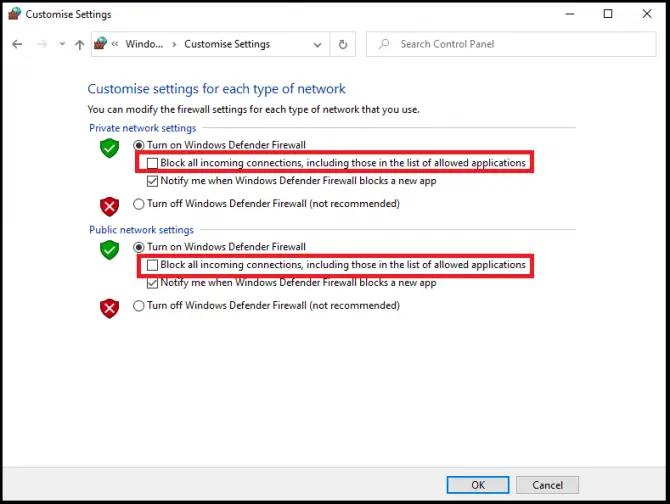
-
- 클릭 확정.지금 사이트에 액세스할 수 있는지 확인하십시오.그렇지 않은 경우 이 단계를 반복하되 연결 차단을 해제하는 대신 방화벽을 완전히 비활성화하십시오.
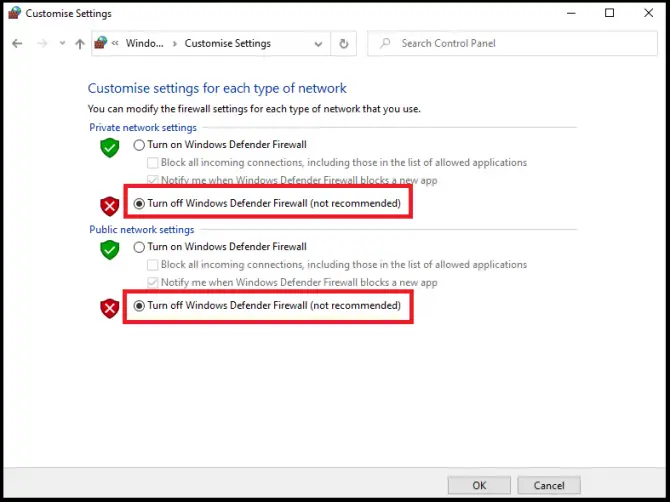
타사 바이러스 백신 소프트웨어를 사용하는 경우 해당 소프트웨어도 비활성화하고 원하는 웹 사이트에 액세스할 수 있는지 확인합니다.
임시 파일 삭제
Windows에는 임시 파일이 보관되는 임시 폴더가 있습니다.이로 인해 문제가 발생할 수 있습니다.
- 검색창에 "운행"그리고 클릭"열려있는".
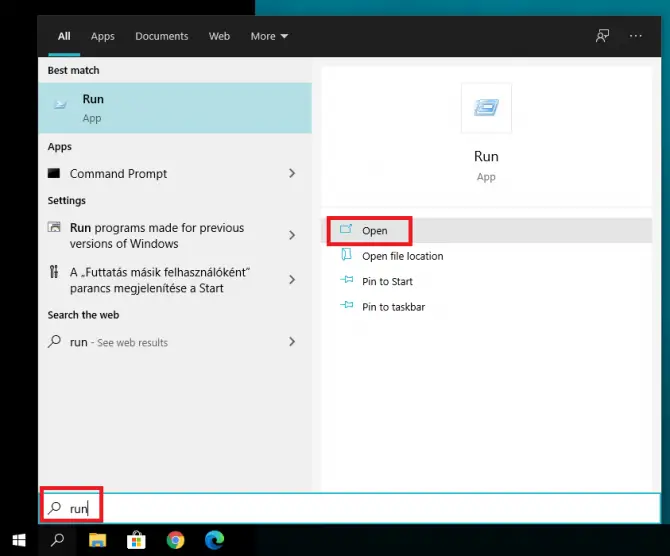
-
- 팝업 대화 상자에서 "를 입력하십시오. 온도 "를 클릭한 다음 " OK ".
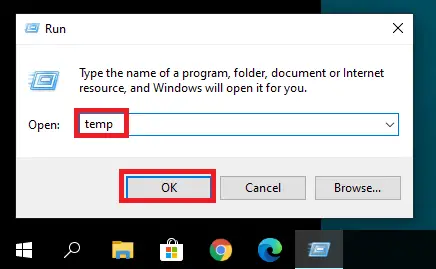
Temp 폴더로 이동합니다.관리자로 로그인했는지 확인하십시오.
- 폴더에서Ctrl +모든 파일을 선택합니다.선택한 파일을 마우스 오른쪽 버튼으로 클릭하고 선택..
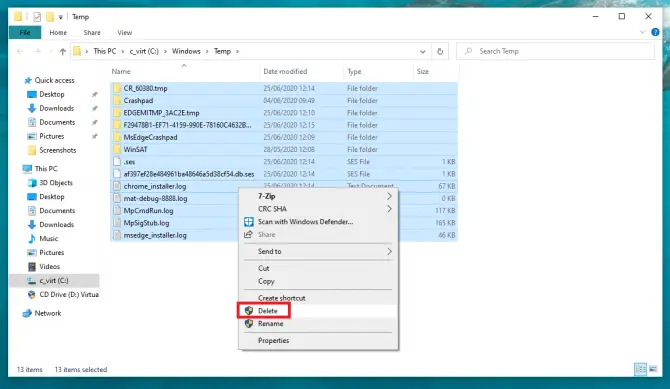
오류가 해결되었는지 확인하십시오.
다른 DNS로 전환
인터넷 공급자가 자동으로 DNS 서버를 할당할 수 있습니다.그러나 이 서버가 일시적으로 다운되거나 과부하가 걸려 ERR_EMPTY_RESPONSE 오류가 발생할 수 있습니다.이 경우 보다 안정적인 DNS 서버로 전환하여 문제를 해결할 수 있습니다.
DNS 서버를 변경하는 방법은 다음과 같습니다.
- 클릭 开始>설치>네트워크와 인터넷.
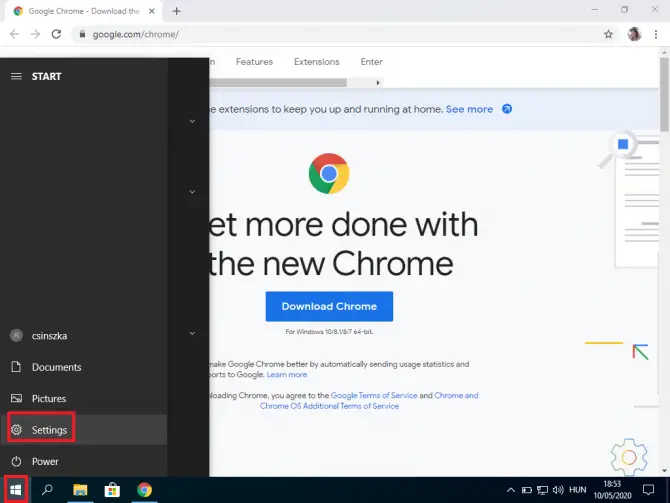
-
- 연결 유형을 선택하십시오(확실하지 않은 경우 " 상태" 메뉴).
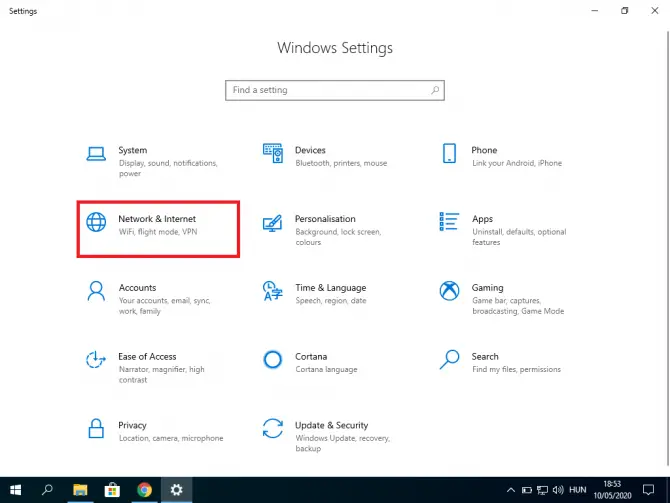
-
- "를 클릭하십시오.어댑터 옵션 변경"。
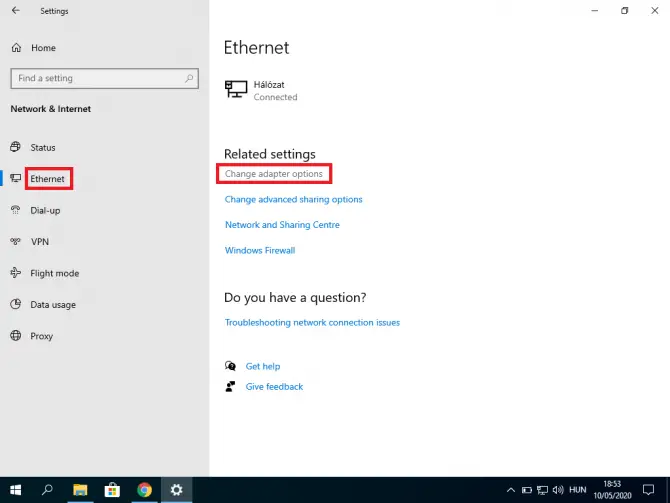
여러 연결을 볼 수 있습니다.
- 사용중인 것을 마우스 오른쪽 버튼으로 클릭하고 선택하십시오. 등록.
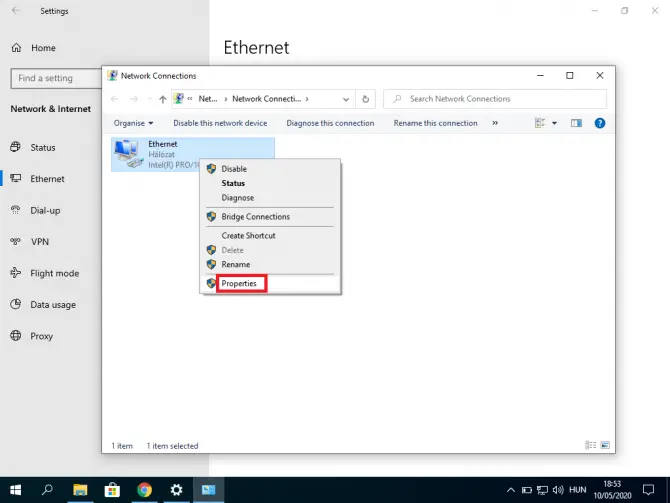
-
- 가지고 있는 것을 선택하십시오 인터넷 프로토콜 버전 (IPv4 또는 IPv6).선택 후 클릭 속성".
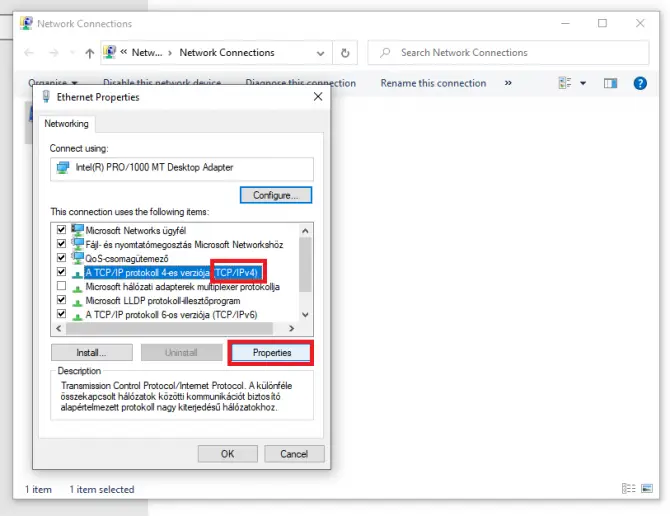
-
- 라디오 버튼 선택을 "로 변경하십시오.다음 DNS 서버 주소 사용을 누른 다음 원하는 DNS 서버의 주소를 입력하고 확인을 누릅니다.
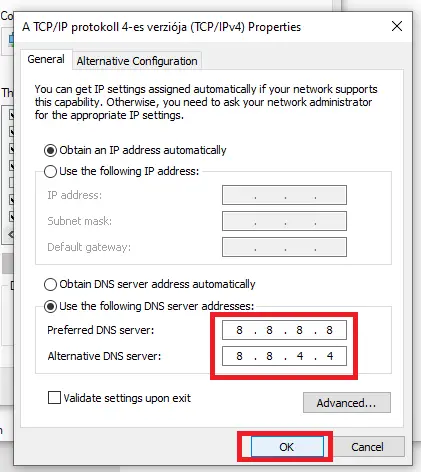
몇 가지 좋은 무료 DNS 옵션은 다음과 같습니다. 구글 (8.8.8.8 및 8.8.4.4), 오픈 DNS (208.67.222.222 및 208.67.220.220) 및 Cloudflare (1.1.1.1 및 1.0.0.1).이 중 하나를 사용했지만 여전히 이 오류가 발생하면 인터넷 공급자의 기본 서버로 되돌려 보십시오. 이렇게 하면 때때로 문제가 해결될 수 있습니다.
DNS 서버를 변경했습니다.지금 원하는 웹사이트를 방문해보세요.여전히 로드되지 않으면 일부 Chrome 설정을 변경할 수 있습니다.
결론
Chrome에 문제가 있어서 ERR_EMPTY_RESPONSE 오류가 가끔 발생하지만 일반적으로 다른 설정이나 애플리케이션이 문제를 일으키는 경우가 많습니다.위의 솔루션 중 하나가 도움이 되었기를 바랍니다.

![iPhone 및 iPad에서 Chrome 비밀번호를 얻는 방법 [비밀번호 자동 완성] iPhone 및 iPad에서 Chrome 비밀번호를 얻는 방법 [비밀번호 자동 완성]](https://infoacetech.net/wp-content/uploads/2021/07/5885-How-to-Get-Google-Chrome-Passwords-on-iPhone-iPad-AutoFill-from-any-app-150x150.png)

![Search Marquis 바이러스 제거 [Mac의 Safari, Chrome, Firefox에서] Search Marquis 바이러스 제거 [Mac의 Safari, Chrome, Firefox에서]](https://infoacetech.net/wp-content/uploads/2021/05/5282-search-marquis-screenshot-150x150.jpg)
![Chrome 브라우저 기본 이메일 변경 [변경됨] Chrome 브라우저 기본 이메일 변경 [변경됨]](https://infoacetech.net/wp-content/uploads/2021/06/5706-photo-1578589315522-9e5521b9c158-150x150.jpg)





![윈도우 버전 보는 방법[아주 간단]](https://infoacetech.net/wp-content/uploads/2023/06/Windows%E7%89%88%E6%9C%AC%E6%80%8E%E9%BA%BC%E7%9C%8B-180x100.jpg)


